De ce sună cel mai bine Windows 7? Există sunet pe computer - acesta poate fi corectat folosind programul suplimentar DRiverMan Overall XP-VISTA-WIN7. Cum se instalează driverul pe placa de sunet
După aceea reinstalarea sistemului de operare Windows sau după ce a fost reinvitat de rapt
De ce nu există sunet în Windows - motive:
1. Nu se aude sunet din cauza faptului că este blocat în hardware.
în mod programatic.
3. Nu există sunet, deci Driverul nu este instalat placa de sunet.
4. Nu există sunet, deoarece placa de sunet nu era în funcțiune.
5. Nu există sunet, la fel cum nu există codecuri standard în Windows.
Să aruncăm o privire asupra pielii din motivele de mai jos:
1. Nici un sunet, de aceea câștigăm hardware.
Verificăm mai întâi echipamentul audio conectat - bâzâie și bâzâie din nou, încercăm să schimbăm volumul. Dacă aveți căști pe player sau pe telefon cu o priză standard mini-jack - încercați să le conectați la computer și verificați dacă există sunet. Aici puteți verifica funcționalitatea echipamentului dvs. audio. De asemenea, încercați să conectați căștile la alți conectori de pe placa de sunet și să verificați dacă sunetul nu apare - este posibil să fi amestecat pur și simplu conectorii.
2. Nu se aude nici un sunet, deci nu există zgomot în mod programatic.
Așa se întâmplă, caz în care koristuvach-ul de aici nu poate apărea deloc. glitch simplu . Instruiți bara de sistem să caute o pictogramă lângă difuzor:
Verificăm pentru a ne asigura că nu sunteți marcat cu un cerc roșu - faceți clic pe el și încercați să faceți clic pe pictograma difuzorului, pornind-o și dezactivând-o programatic. De asemenea, crește respectul pentru comutator mixer. Nu este vina lui să fie într-o poziție inferioară.
Așa e, poți merge la Panou de control si afla Sunet:
Reveniți respectul la subiect Difuzoare- Este vina noastră - Gata. De asemenea, crește respectul pentru atentie la curatenie — acolo poate fi selectată placa de sunet și există o bifă.
Fără sunet în Windows 7 și Windows 8
Se va deschide consola de sistem Servicii. Lista caută un serviciu Windows Audio :
Fără sunet în Windows 7 și Windows 8
Acest tip de lansare poate costa Automat, A moara — Pratsyuє. Într-un alt caz - nu va fi niciun sunet!
3. Nu există probleme cu driverele plăcii de sunet.
Placa de sunet (sau placa de sunet)
- tse dispozitiv suplimentar, care vă permite să înregistrați și să scoateți sunet în difuzoare sau căști de pe computer.
În acest moment verificăm totul despre șoferi -securitate software, care conectează cumva computerul, placa de sunet și sistemul de operare Windows.
Apăsați combinația de taste Win+R. În fereastră scriem comanda devmgmt.msc pentru Wikliku Manageri de dispozitive:
Fără sunet în Windows 7 și Windows 8
U Windows 8 і Windows 8.1 managerul dispecerului poate fi făcut clic din meniu Lansare suedeză. Pentru care apăsăm combinația de taste Win+X, apoi selectați elementul din meniu Manager de dispozitiv:
Fără sunet în Windows 7 și Windows 8
La fereastra care s-a deschis Manageri de dispozitive Sună ca o diviziune Sunet Dispozitive de jocuri . Despre șoferi placa de sunet totul este în ordine, atunci în această secțiune totul poate arăta cam așa:
Fără sunet în Windows 7 și Windows 8
Tobto nr khrestiks și semne către grindină, dar nu vinovat ! Dacă există un semn pe dispozitiv care spune „Hail” în trikutnik galben, aceasta înseamnă că există probleme cu driverul plăcii de sunet. Poate că, devenind bătaie, nu se aude deloc sunet. O altă opțiune este ca secțiunea de dispozitive de sunet să nu fie activată. Atât de des este prins după instalarea sistemului de operare Windows . Ce rușine ai Manageri de dispozitive va fi împărțit Alte dispozitive:
Fără sunet în Windows 7 și Windows 8
În captură de ecran veți vedea partea finală a acesteia, dacă Driverele dispozitivului de sunet nu sunt instalate sau s-au prăbușit. . Ce rost are să-ți fie frică? Ai nevoie Instalați driverul plăcii de sunet.
Cum se instalează driverul pe placa de sunet?
Fără sunet în Windows 7 și Windows 8
Instalarea driverelor pe placa de sunet- Nu este pliabil pe dreapta. Є o serie de opțiuni instalarea driverului placa de sunet
:
1. Cunoașteți disc cu drivere pentru placa de sunet Instalați driverul pentru acest disc. Dacă placa de sunet este integrată în placa de bază, trebuie să găsiți discul driverului de pe placa de bază.
2. Descărcați driverul pentru placa de sunet pe internet. Pentru aceasta trebuie să cunoașteți modelul chipului plăcii de sunet. Il poti admira cu ajutorul diverselor programe de testare – Aida, Everest, SiSoft Sandra. Apoi, trebuie să accesați site-ul web al producătorului de cip și să descărcați driverul pentru modelul necesar.
3. Cel mai vizibil, cel mai simplu mod manual — descărcați discul driverului de pe drp.suși lansează-l. Instalatorul inteligent determină modelul plății tale intermediare și îl înregistrează sofer necesar la sunet.
4. Nu există sunet, deoarece placa de sunet a mers prost.
O altă opțiune pentru dezvoltarea acestei probleme este cea mai inacceptabilă opțiune - o defecțiune a plăcii de sunet în sine. Dacă placa de sunet are un slot PCI, atunci verificarea funcționalității acesteia este simplă - scoateți-o și verificați-o pe orice alt computer. Deoarece placa este integrată în placa de sistem, atunci este deja mai complicat aici. Există două moduri de ieșire aici: prima este să trimiteți computerul pentru diagnosticare, a doua este să cumpărați o placă de sunet simplă (preț - aproximativ 300 de ruble) și să verificați cu ea - nu există sunet.
5. Nu există sunet, deoarece nu există codecuri instalate în Windows.
Această opțiune este cea mai surprinzătoare dintre toate, dar în practica mea am întâlnit asta de două ori. Din anumite motive, toate codecurile audio au fost corupte în Windows. Drept urmare, dispozitivul și driverele au funcționat corect, dar încă nu se auzea sunet. Instalarea K-Lite Сodeck Pack Mega a ajutat. Dar o voi repeta din nou - nu au existat alte probleme de software, dar nu au mai existat probleme hardware.
Nimic nu a ajutat și nu există sunet în Windows, ca înainte.
Din păcate, nu au fost probleme cu sunetul. Și toate motivele pentru care sunetul dispare pe un computer care rulează sistemul de operare Windows, în cadrul acestei instrucțiuni, nu le voi putea explica. Tim nu mai puțin, am supraexaminat cele mai avansate și mai elementare metode de diagnosticare.
Ce ar trebui să faceți dacă nu există sunet pe computer? Z problema asemanatoare koristuvachs fără chip se lipesc împreună. Acest articol vorbește despre posibilele motive pentru pierderea sunetului de pe un computer, precum și despre soluțiile celor mai frecvente probleme.
Să ne uităm la cele mai populare motive pentru lipsa sunetului computerului.
Probleme cu șoferul. Una dintre cele mai ample probleme. Asigurați-vă că ați instalat un driver pentru placa de sunet pe computer. De ce să treceți prin asta - Panou de control - Sistem și întreținere - Manager dispozitive. Aici, deschideți meniul „Dispozitive de sunet, video și jocuri”. Acest meniu va afișa placa dvs. de sunet. Nu există așa ceva aici, deoarece este marcat cu același semn de alimentare, indicând că driverele nu sunt instalate sau au fost instalate incorect. În acest caz, instalați-l din nou. Dacă nu aveți drivere, vă rugăm să urmați instrucțiunile.
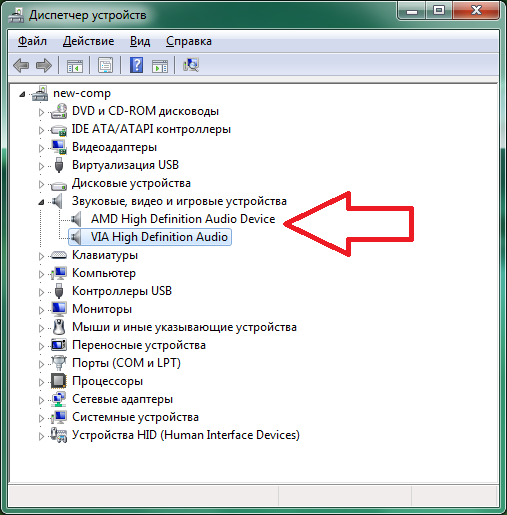
Infectat cu viruși. Virușii pot fi dăunători instalarea driverelor. Dacă nu există sunet pe computer, bănuiți că este infectat cu viruși sau întoarceți computerul cu utilitare gratuite.
Probleme cu conexiunile difuzoarelor. Inversați conexiunile difuzoarelor la computer și la circuitul electric.
Vimkneniy. Verificați dacă sunetul este consistent pe boxele în sine și în setările sistemului de operare Windows 7.
Difuzoarele sunt neregulate. sau căști pentru a verifica valabilitatea acestuia.
Placa de sunet nu funcționează. Conectați o altă placă de sunet sau verificați placa de bază instalată pentru a verifica.
Parametrii plăcii de sunet incorecți. Toate driverele sunt echipate cu utilități speciale pentru configurarea lor. Puteți găsi un astfel de utilitar în Panou Instrumente Windows 7 din secțiunea Instalare și sunet.
Dacă nu aveți sunet pe computer, întoarceți problema afișată. Cel mai probabil, printre ele le vei găsi pe a ta și poți corecta această problemă.
Un alt motiv ar putea fi simplitatea mesei, astfel încât oamenii nici măcar să nu se gândească la asta. Înainte de a începe cu ceea ce este evident, încercați mai întâi:
- Restaurați-vă computerul. Este cu totul posibil ca unele sisteme de operare pentru depozite să nu fi fost implementate pur și simplu prin „vechimea” lor sau prin interferența cu alte procese. Puteți face acest lucru apăsând butonul pornit bloc de sistem Sau apăsând butonul „Re-activare” din meniul „Start”.
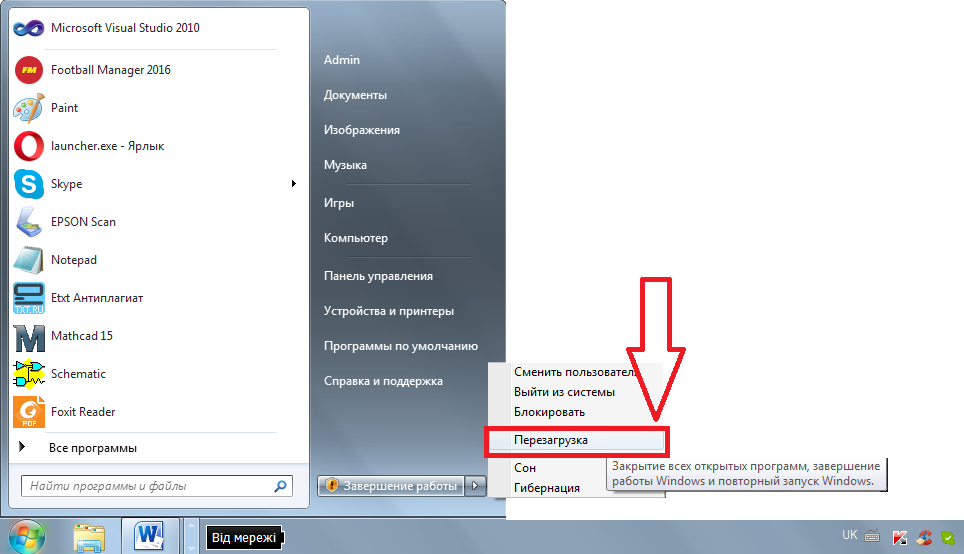
- Inversați difuzoarele Cu toate acestea, nu există scurgeri, nu sunt conectate jumperi și nici alte defecte sau reparații. Este absolut posibil să fi necesar să opriți toate piesele de la difuzoare și să conectați totul din nou. Urmăriți cum se aprinde LED-ul, indicând utilitatea difuzoarelor, deoarece au una.
- Faceți clic pe pictograma „Gunness”.(Vona este repartizată copilului nr. 2). Acolo trebuie să verificați dacă sunetul nu se pierde. O grămadă de roșii înseamnă că sunetul a fost împletit din orice motiv. În acest caz, trebuie doar să mutați glisorul de grosime în sus sau să faceți clic pe cercul roșu. Sistemul va reduce automat sunetul.

Asta este scuze decizia Probleme cu sunetul neadecvat. Ar trebui să încercăm totul mai întâi. Și apoi combinați toate metodele descrise mai jos.
Important! Verificați dacă difuzoarele sau căștile funcționează corect, transferați-le pe alte dispozitive și mai întâi căutați o defecțiune pe computer.
Problemă cu șoferul
Una dintre cele mai frecvente cauze ale problemelor cu sunetul care nu funcționează pe computer este defecțiunea driverului. Crede-mă, de ce este atât de simplu pentru izbucnirea ta? Pentru care trebuie să faceți următoarele:
- Deschideți meniul „Start” și faceți clic pe „Panou de control”, așa cum se arată în numărul mic 3.

- În rândul de căutare (pe copilul nr. 4, văzut în culoarea verde), scrieți „Manager dispozitiv”. După aceasta, trebuie să deschideți managerul de dispozitive, care se află în secțiunea „Sistem”.
- Încercați să creați fișiere diferite. Este posibil ca sunetul să fie degradat la redarea oricărui tip de fișier. Tipul ăsta, care știe totul, are o problemă cu codecurile. Cum să procedați va fi descris mai jos.
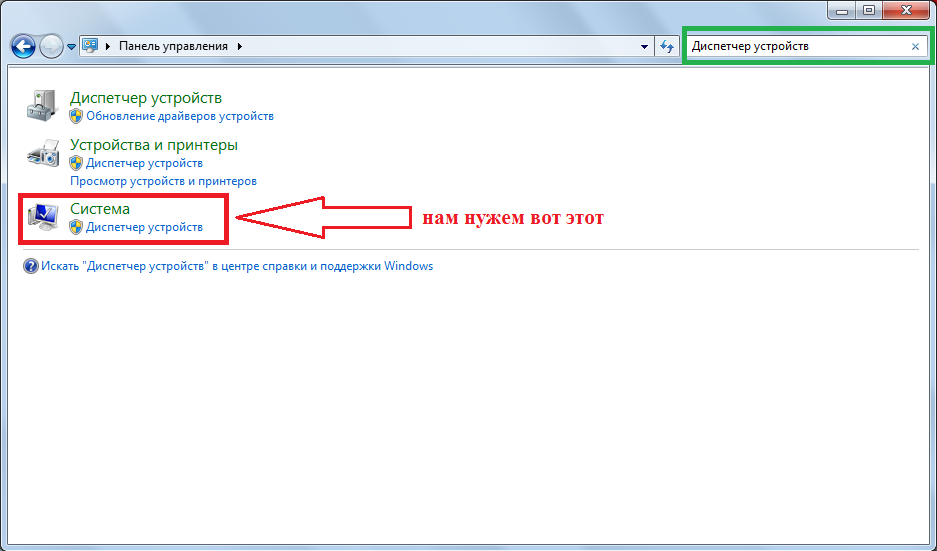
Important! Trebuie să deschideți managerul de dispozitive folosind aceeași metodă ca cea descrisă mai sus. De fapt, există o mulțime de manageri în Windows 7 și arată la fel, dar funcțiile din unele dintre ele pot varia, indiferent cât de mult.
După aceasta, în fereastra „Manager de dispozitive” de care avem nevoie, trebuie să ne întrebăm ce nu este în lista de semne holografice. Subliniem în special secțiunea sub titlul „Dispozitive de sunet, video și jocuri”. Semne de grindină Vă rugăm să rețineți că driverele sunt foarte învechite, nu funcționează corect sau pur și simplu „s-au prăbușit”, așa că au părăsit sistemul printr-un accident.
Nu există semne de apel, dar ar fi o idee bună să actualizați driverele cât mai curând posibil. Este cu totul posibil ca unii dintre ei să fi început să practice incorect, doar că sistemul încă „nu știe nimic” despre asta.
Procesul de actualizare a driverului
În primul rând, trebuie să actualizați driverele pentru aceste dispozitive în secțiunea „Dispozitive de sunet, video și jocuri”, care sunt denumite cu cuvintele „Audio” sau Audio. Cu toate acestea, actualizarea driverelor pentru toate dispozitivele nu este încă posibilă. Procesul de actualizare arată astfel:
- Glisați clic butonul corect Misha pe dispozitiv specificȘi din lista de opțiuni, selectați elementul „Actualizați driverele...”.
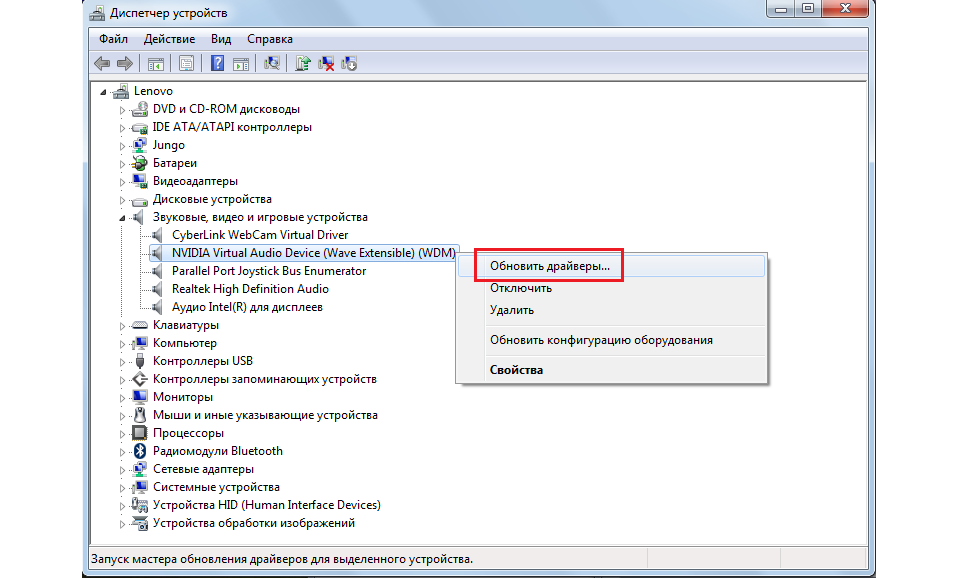
Mic nr. 5. Elementul „Actualizați driverele...” din listă când faceți clic pe dispozitivul audio
- În fereastra trebuie să selectați elementul „Căutare automată a driverelor actualizate”. Sistemul va căuta acum noi versiuni de drivere pe internet, inclusiv pe site-ul web al comerciantului Versiuni anterioare. Tse cea mai buna varianta Din aspectul simplității vikoristanului.
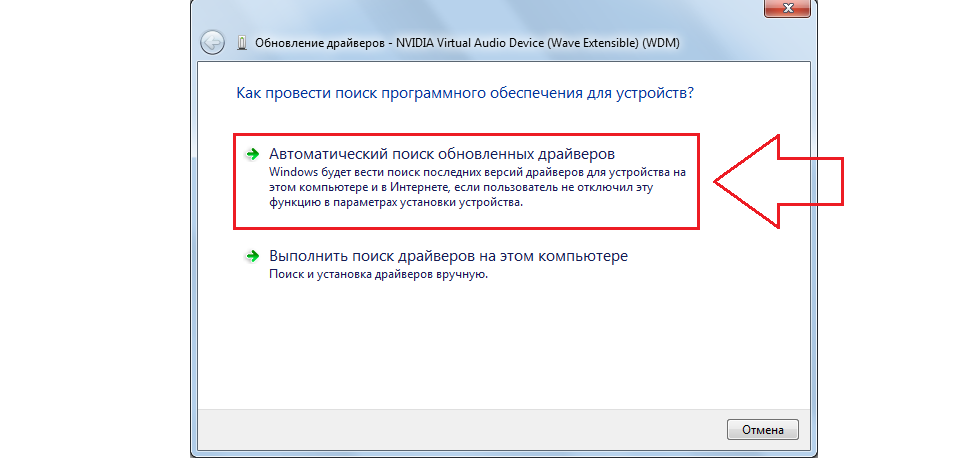
După finalizarea căutării, în fereastră va apărea o listă. Optiuni Disponibile actualizare driver. Faceți clic pe una dintre ele și continuați să faceți clic pe butonul „Următorul”. Poate că vor exista informații despre cei care acest aparat nu va necesita actualizarea driverelor - și nu este nevoie să lucrați deloc.
Dacă driverele necesită actualizări, dar dacă căutați mașini pe internet și nu cunoașteți driverele, trebuie să accesați site-ul web al producătorului și să aflați acolo șoferul rămas Pentru echipamentul necesar, selectați și instalați manual. Pentru aceasta trebuie să selectați o altă opțiune din caseta prezentată în imaginea nr. 6.
Problema cu codecurile
Există o modalitate simplă de a determina dacă există o problemă cu codecurile de pe computer. Este important să redați diferite fișiere și să verificați dacă toate tipurile de fișiere sau acțiuni pot fi deschise. Această problemă se poate manifesta într-un alt mod - prin oprirea completă a sunetului de pe computer. Pentru a instala un nou set de codecuri, cea mai rapidă opțiune este cea sugerată de comanda KM Player. Se numește vin Codec K-Lite Pachetul este un set complet de codecuri necesare pentru funcționarea normală a computerului. Cu toate acestea, instalarea codec-urilor nu este un proces atât de simplu pe cât ați putea crede la prima vedere. Grațierile pot fi emise deja în faza de achiziție. Procesul de descărcare și instalare a K-Lite Codec Pack va fi descris mai jos. Arata cam asa:
- Codecurile trebuie descărcate numai de pe site-ul oficial K-Lite, deoarece alte dispozitive pot interfera cu software-ul de securitate defecte.
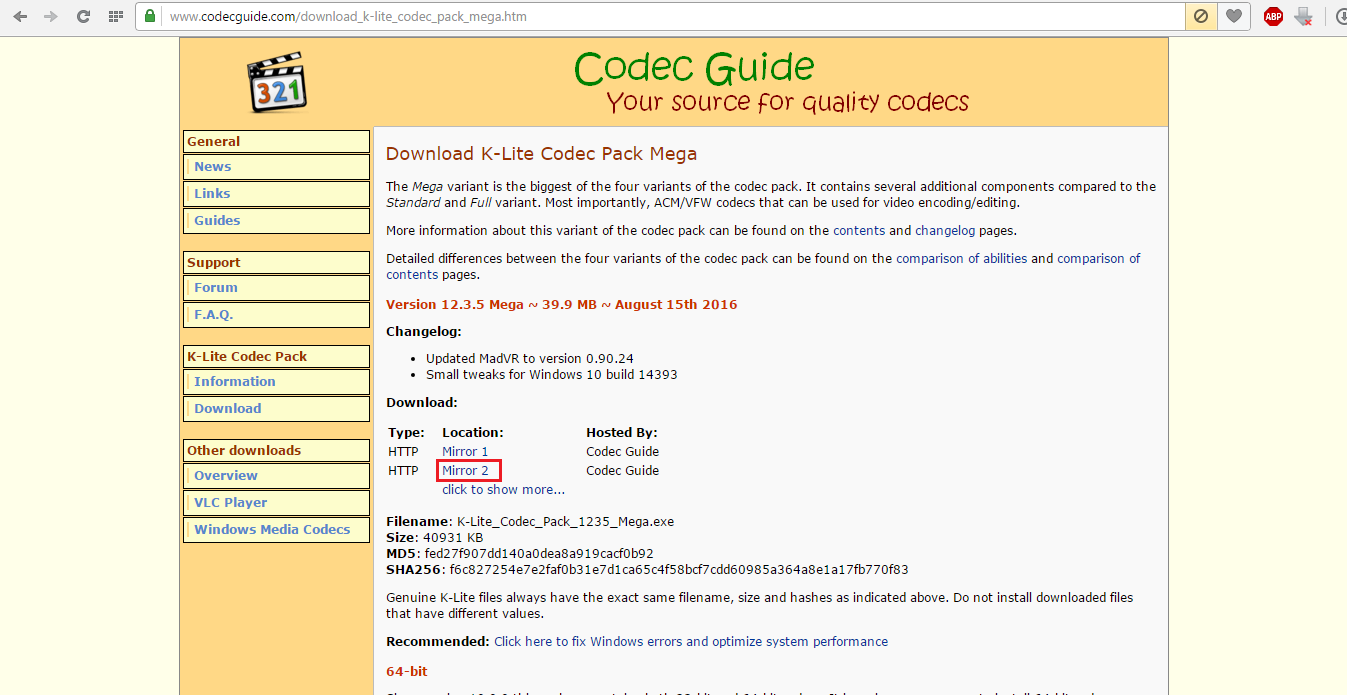
- În secțiunea „Mega” veți găsi butonul Descărcare Mega. Doar un astfel de pachet conține un nou set de codecuri. Dacă sunt instalate alte pachete, este posibil să nu le puteți instala.

- Pe pagina următoare vor fi disponibile două mesaje pentru achiziționarea pachetului K-Lite Codec – Mirror 1 și Mirror 2. Koristuvach scrie adesea pe forumuri tehnice că pentru Rusia și alte țări ale Marii Republici Socialiste Sovietice celălalt mesaj este mai potrivit. După descărcarea urmei rulați fișierul pentru a începe instalarea pachetului de codec.
Important! Dacă aveți deja un pachet vechi de codecuri instalat pe computer, în această etapă va apărea o fereastră de scurgere - sistemul vă va înregistra tipul. Stai puțin, deja ai fost atras de mine versiune noua.
- Va apărea apoi fereastra de instalare. Vor exista opțiuni de instalare, printre care trebuie să selectați Avansat, așa cum se arată în numărul mic 9, și să faceți clic pe butonul „Următorul >” din partea de jos a paginii.
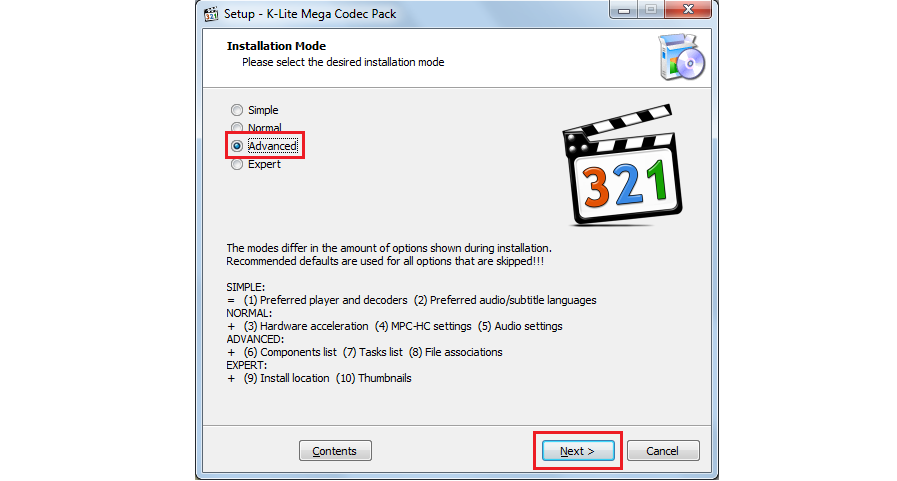
- În fereastra următoare, faceți clic pe butonul Următorul > și apoi va apărea o fereastră în care puteți selecta componentele de instalare, cum ar fi codecurile. Cel mai bine este să alegeți Profile 9, care are cea mai mare putere. Când ați terminat, faceți clic pe Următorul >.

- În multe ferestre cu scurgeri, trebuie doar să apăsați Următorul > duhoarea nu ne deranjează prea mult. Deci trebuie să lucrați până când apare fereastra de alegere a extensiilor de fișiere, afișată în bebelușul nr. 11. Vă recomandăm să selectați Selectați tot videoclipul și Selectați tot audio, astfel încât orice fișiere audio sau video să poată fi redate de programul media KM Player.
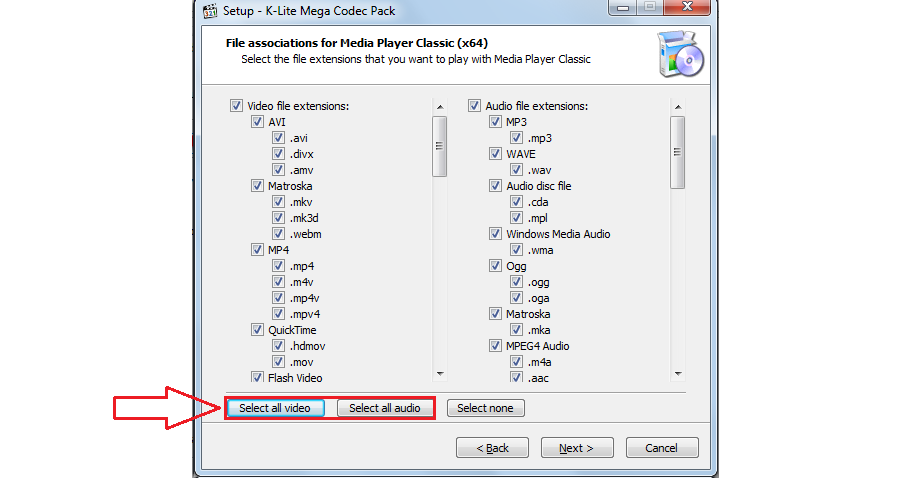
- Acum apăsăm din nou „Next>” de mai multe ori și verificăm sfârșitul instalării, care va fi marcat cu butonul „Done”.
Metodele descrise mai sus pentru depanarea celor mai frecvente probleme de sunet vor ajuta la identificarea unora dintre cele mai frecvente cauze ale problemelor. În videoclipul de mai jos puteți vedea o serie de opțiuni pentru această problemă.
Calculatorul a încetat de mult să mai fie un dispozitiv inclusiv pentru roboți și calcule. Există o mulțime de koristuvachs care vikorist în felul lor: se minunează de filme, ascultă muzică, joacă jocuri. În plus, cu ajutorul unui computer puteți contacta alți comercianți și puteți începe. Acest lucru funcționează mai bine pentru astfel de muzicieni sub supravegherea muzicală. Dacă nu folosiți computerul, este posibil să întâmpinați o problemă, cum ar fi lipsa sunetului. Să ne dăm seama ce poți face și cum să-l accesezi pe un laptop sau un computer desktop care rulează Windows 7.
Înțelegerea sunetului pe un computer poate fi împărțită în diferite setări, dar acestea pot fi împărțite în 4 grupuri:
- Sistem acustic (difuzoare, căști, etc.);
- Hardware pentru PC;
- Sistem de operare;
- Programe care creează sunet.
Grupul rămas de factori din această statistică nu poate fi văzut, deci aceasta este o problemă program specific, și chi not systemi zagalom. Suntem preocupați de cele mai complexe probleme cu sunetul.
În plus, este necesar să rețineți că sunetele pot apărea atât prin diverse defecțiuni și defecțiuni, cât și prin reglarea incorectă a componentelor de referință.
Metoda 1: defecțiuni ale sistemului de sunet
Unul dintre motivele comune pentru care computerul nu produce sunet este problemele cu acustica care sunt conectate (căști, difuzoare etc.).
- Vă mulțumesc pentru tot, faceți această inversare:
- Este conectat corect? sistem acustic la computer;
- porniți ștecherul până când sursa de alimentare este redusă (dacă o astfel de putere este transferată);
- dacă dispozitivul de sunet în sine este pornit;
- Dacă controlul volumului nu este setat pe poziția „0”.
- Deoarece acest lucru este posibil, luați în considerare eficiența sistemului de difuzoare pe alt dispozitiv. Dacă utilizați laptopul cu căștile sau difuzoarele conectate, verificați cum este redat sunetul de la difuzoarele computerului.
- Dacă rezultatul este negativ și sistemul acustic nu funcționează, atunci va trebui să contactați un maestru calificat sau pur și simplu să îl înlocuiți cu unul nou. Deoarece pe alte dispozitive produce sunet normal, înseamnă că în dreapta nu există acustică și trecem la următoarele opțiuni pentru cea mai gravă problemă.
Metoda 2: pictograma de pe panoul de activități
Primul lucru de căutat este o defecțiune a sistemului, este important să verificați dacă sunetul de pe computer nu este dezactivat folosind instrumente standard.
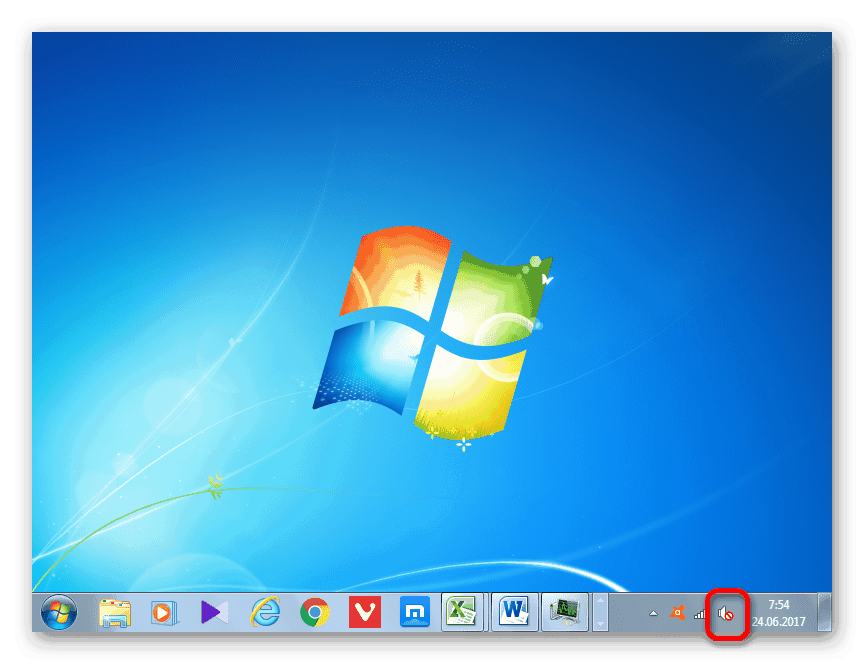
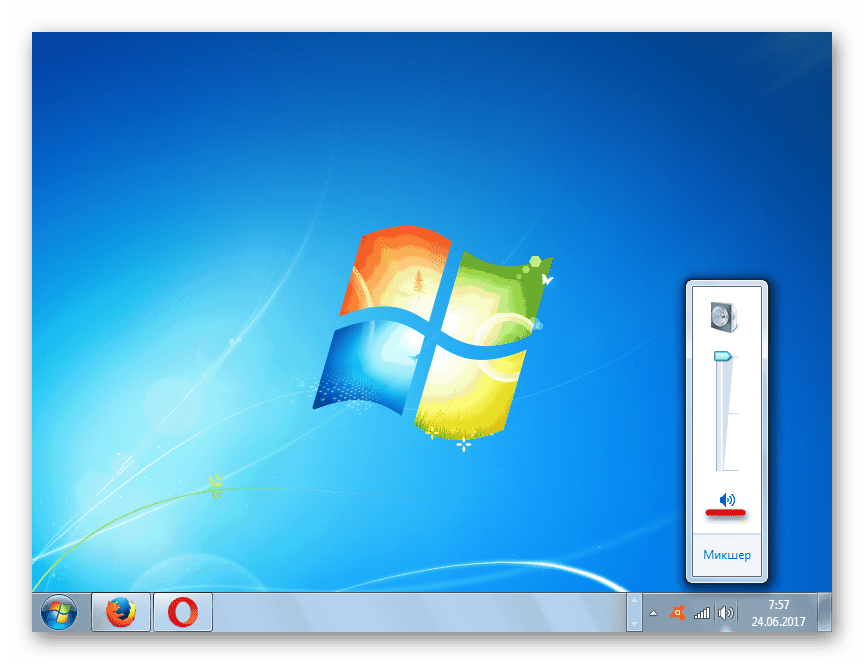
Acest lucru este posibil și dacă grupurile se încrucișează în fiecare zi, dar sunetul este încă mut.
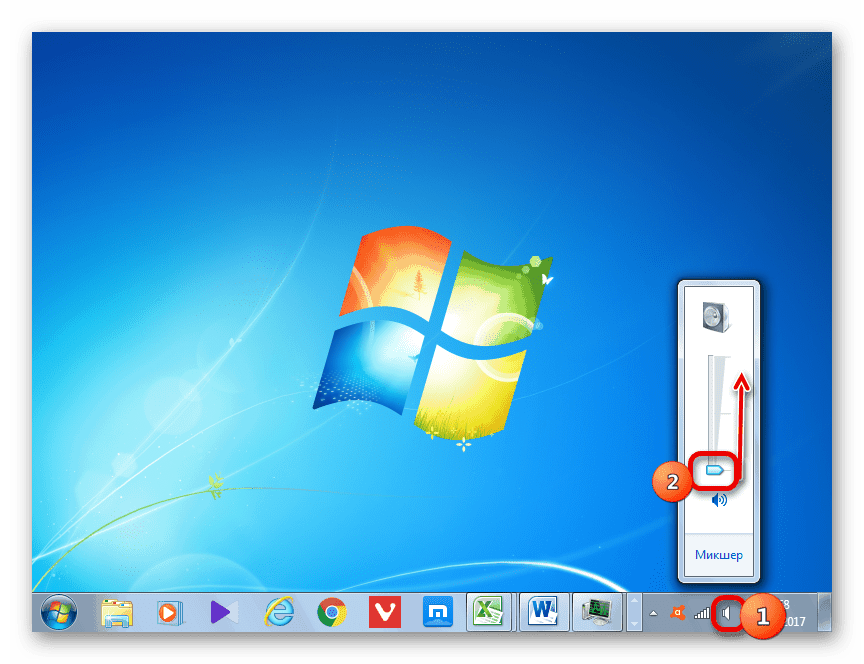
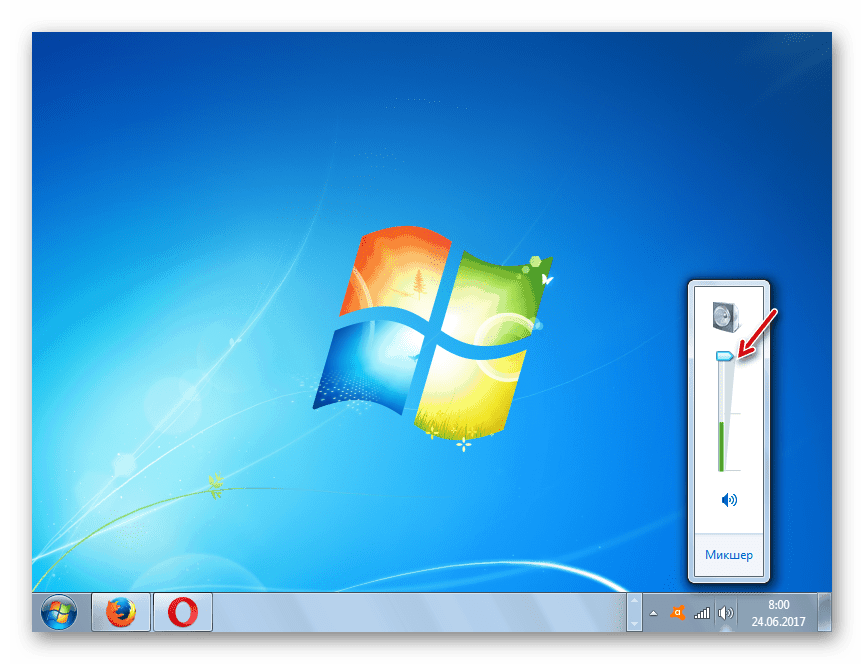
Există și o opțiune dacă în același timp există o pictogramă care arată ca o miză încrucișată și un regulator pentru intensitatea coborârii în jos. În acest caz, este necesar să se efectueze manipularea desemnată ofensiv.

Metoda 3: șoferi
Dacă există o problemă cu sunetul pe computer, este posibil să existe o problemă cu driverele. Acestea pot fi instalate incorect sau se pot arde în timpul zilei. Cel mai bine este să instalați driverul de pe discul livrat cu placa de sunet instalată pe computer. Pentru a face acest lucru, trebuie să introduceți discul în unitate și după ce îl porniți, urmați aceste recomandări așa cum apar pe ecran. Dacă aveți un disc din orice motiv, acesta este supus recomandărilor curente.
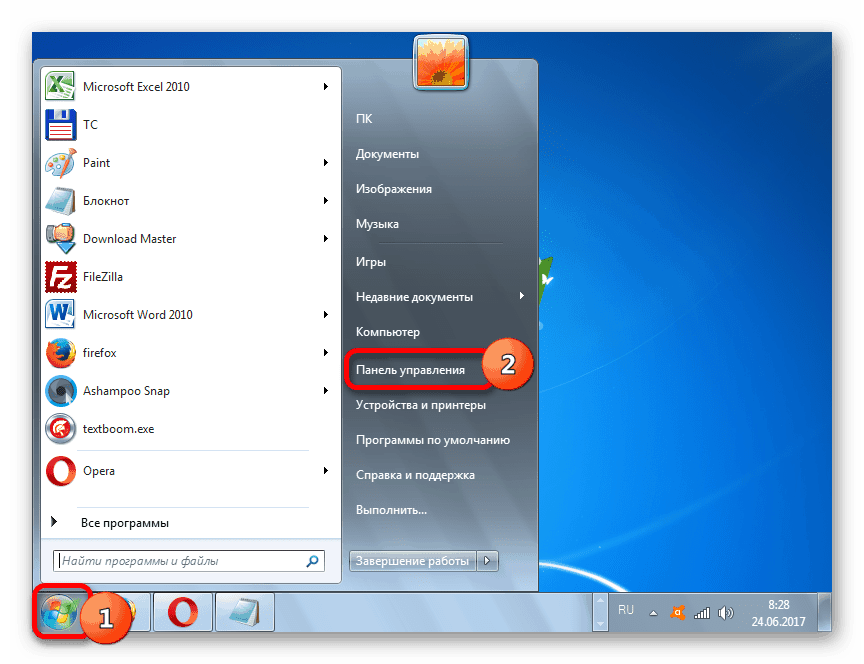
Dacă computerul nu este capabil să detecteze actualizările automat, puteți căuta drivere manual prin Internet.

În plus, această situație poate apărea dacă placa de sunet din Manager dispozitive este indicată de o săgeată în jos. Aceasta înseamnă că a fost luată posesia. Pentru a-l activa, faceți clic pe numele cu butonul din dreapta al ursului și selectați o opțiune din listă "A fi ocupat".

Dacă nu vrei să te deranjezi instalare manuală Iar pentru actualizările de drivere, urmând instrucțiunile de mai sus, puteți urma rapid același lucru utilitati speciale Doar pentru distracție, instalând drivere. Acest program scanează computerul și identifică elementele care lipsesc din sistem, apoi le dezactivează căutare automată instalația respectivă. Totuși, acest lucru rezolvă și problema manipulării manuale, urmând algoritmul descris mai sus.
Când denumiți un dispozitiv de sunet în Managerul de dispozitive, există un semn viguku, ceea ce înseamnă că funcționează incorect.

Metoda 4: upgrade-ul serviciului
Pe un computer se pot face sunete zilnic și prin intermediul celor pe care serviciul care reprezintă crearea acestuia este activat. Să aflăm cum să-l folosești pe Windows 7.
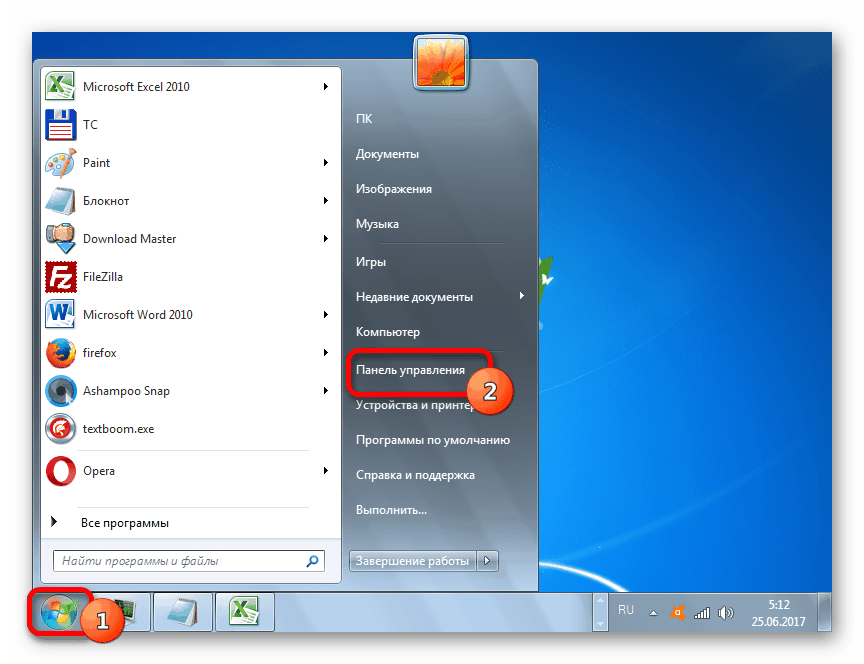

După ce selectați aceste acțiuni, poate apărea un sunet pe computer.
Metoda 5: verificarea prezenței virușilor
Unul dintre motivele pentru care sunetul nu apare pe computer poate fi o infecție cu virus.
După cum arată practica, odată ce un virus a pătruns pe un computer, scanarea sistemului cu un antivirus standard este ineficientă. A cărui stare poate fi ajutată de un special utilitar antivirus cu funcțiile de scanare și apreciere, de exemplu, . Mai mult, este mai bine să efectuați scanarea de pe un alt dispozitiv, ajungând mai întâi la computer, înainte de orice suspiciune de infecție. U până la extrem de josnic Dacă nu este posibil să efectuați scanări cu un alt dispozitiv, utilizați un nas special pentru procedură.
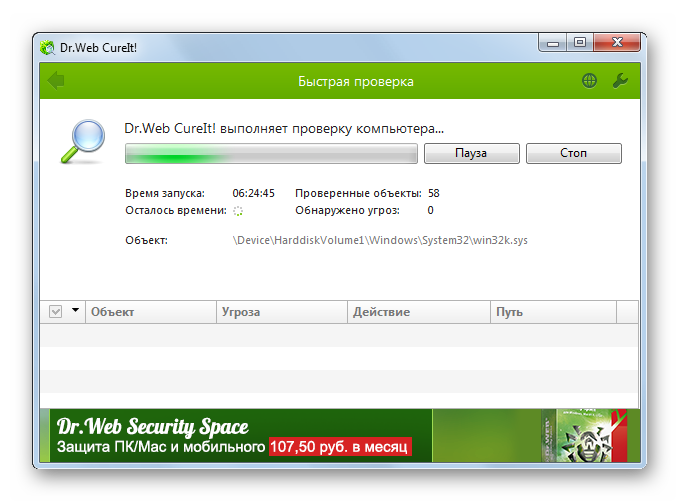
Înainte de procedura de scanare, selectați recomandările oferite de utilitarul antivirus.
Vă rugăm să rețineți că puteți elimina cu succes codul corupt și vă asigurați că sunetul este actualizat, deoarece virusul poate deteriora driverul, dar este important. fișiere de sistem. În acest caz, este necesar să reinstalați driverele și, de asemenea, dacă este necesar, să actualizați sistemul.
Metoda 6: actualizați și reinstalați sistemul de operare
Ca urmare, așa cum este descris în metode fără a da un rezultat pozitiv, ați decis că cauza problemei nu stă în acustică, ci în sensul actualizării sistemului sau al continuării la ceea ce s-a făcut înainte. Este important ca copia de rezervă și punctul de actualizare să fie create înainte de a începe problemele de sunet și nu după.
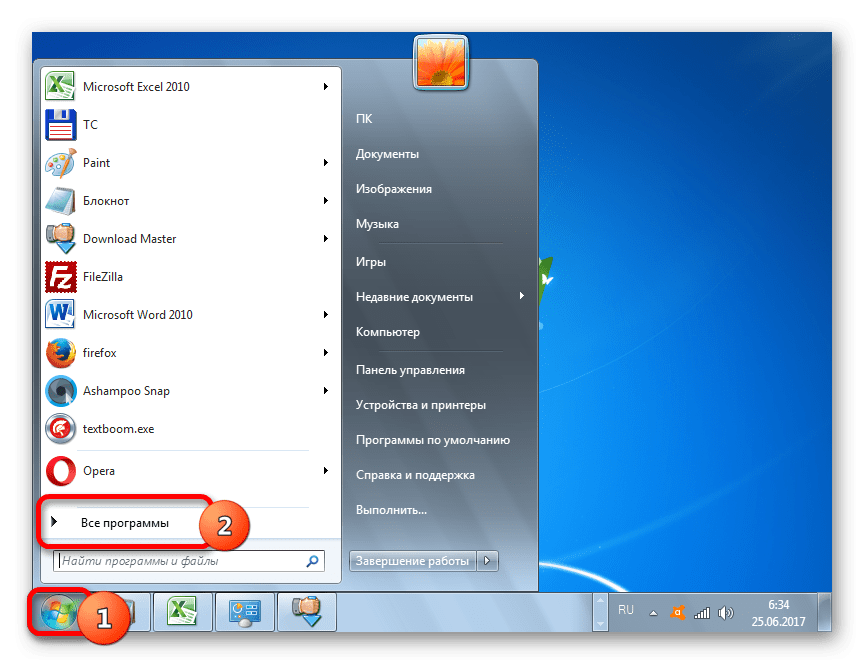
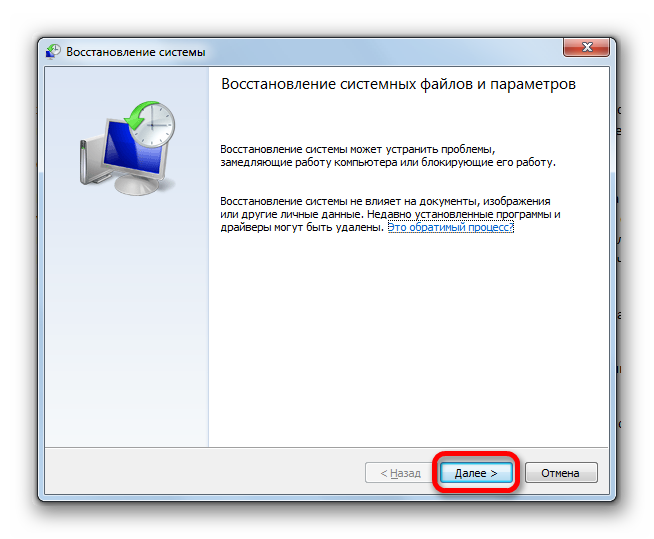
Dacă nu aveți un punct de actualizare a sistemului pe computer care a fost creat înainte de a fi conștient de sunetul și zgomotul zilnic copie de rezervă, apoi, în unele cazuri, va trebui să reinstalați sistemul de operare.
Metoda 7: defecțiunea plăcii de sunet
Daca ati urmat cu siguranta toate descrierile si recomandarile, si daca sunetul nu apare dupa reinstalarea sistemului de operare, atunci putem spune cu mare certitudine ca problema consta in defectarea uneia dintre componentele hardware ale calculatorului.Yutera. Pe toată perioada de sunet, placa de sunet a fost spartă.
În acest caz, trebuie fie să solicitați ajutor de la departamentul de urgență, fie să înlocuiți singur placa de sunet defectă. Înainte de înlocuire, puteți protesta mai întâi față de utilitatea elementului sonor al computerului care a fost achiziționat de la acest computer.
Cu toate acestea, există multe motive pentru care sunetul poate apărea pe un computer care rulează Windows 7. Înainte de a rezolva problema, cel mai bine este să identificați cauza principală. Dacă nu o puteți rezolva imediat, încercați să setați diferite opțiuni pentru corectarea situației folosind algoritmul specificat în acest articol, apoi verificați dacă sunetul nu apare. Opțiunile cele mai radicale (reinstalarea sistemului de operare și înlocuirea plăcii de sunet) ar trebui folosite atunci când alte metode nu au ajutat.
Să vedem toate problemele de pe computerul tău?
Se întâmplă adesea ca din aceste și alte motive, sunetul de pe computer sau laptop să dispară. Problema poate apărea atât de la dispozitivele de ieșire (difuzoare, căști), cât și de la dispozitivele de intrare (microfoane). Clienții nesatisfăcători pot ajunge să contacteze serviciul de relații cu clienții și să plătească imediat bani pentru o problemă pe care probabil ar putea să o rezolve singuri. Pentru a evita astfel de probleme în această statistică, vom analiza cele mai largi domenii de înțelegere a sunetului, precum și metodele de eliminare a acestora.
Nu este surprinzător că acesta este motivul principal pentru astfel de diete. De asemenea, se poate întâmpla să vă puteți folosi computerul pentru a face temele sau pentru un copil mic și să fi scurtcircuitat unul dintre fire. La urma urmei, mufa se conectează la difuzoare, microfon, urs, tastatură sau orice altceva. dispozitiv periferic. Deci, în primul rând, dacă există sunet, întoarceți conexiunile fizice ale dispozitivelor dvs.
Încă una ar putea exista un motiv— activarea aleatorie a sunetului în mixerul audio de către prieteni, rude etc. Faceți clic dreapta pe pictograma difuzorului din colțul din dreapta jos al interfeței Windows și faceți clic pe butonul „Deblocați mixerul de volum”. Minunați-vă de modul în care sunetul este redus pe dispozitivul dvs. și orice altceva, apoi reduceți-l.
Acestea au fost cele mai mari două motive simple Prezența efectelor audio pe un computer. Acum să ne uităm la problemele serioase la îndemână.
Disponibilitatea șoferului sau funcționarea defectuoasă
Masacru beneficii sistemice poate cauza funcționarea defectuoasă a driverelor dispozitivelor dvs. Dacă driverele plăcii de sunet sunt defecte sau au eșuat în timpul zilei (de exemplu, imediat după Instalări Windows), acest lucru va cauza probleme evidente cu sunetul.
După ce ați descărcat fișierele driverului pe computer (acest lucru se poate face pe site-urile web oficiale ale distribuitorilor lor), va trebui să le instalați sau să le actualizați pentru ajutor. Pentru a face acest lucru, faceți clic dreapta pe pictograma „Computer” și faceți clic pe rândul „Putere”. În colțul din stânga sus, va apărea o fereastră, va apărea un rând „Manager dispozitive”, care este ceea ce avem nevoie și avem nevoie. Această secțiune afișează toate dispozitivele și celelalte părți ale computerului, cu excepția plăcii de sunet. Prin urmare, căutați elementul de meniu „Dispozitive audio, video, video” și deschideți mouse-ul la clicurile corespunzătoare. Aici veți găsi informații și numele plăcii dvs. de sunet, care poate fi pur și simplu „Dispozitiv cu audio de înaltă definiție”, NVIDIA High Definition Audio, Realtek High Definition Audio etc. (în funcție de producătorul plăcii dvs.). Faceți clic pe acest element cu butonul din dreapta al mouse-ului și selectați rândul „Actualizați driverele”. Apoi, faceți clic pe „Căutați driverul pe computer” și selectați folderul cu driverele instalate anterior.
După finalizarea instalării, vi se va cere să reporniți computerul. Suntem mulțumiți de funcționarea completă a plăcii de sunet.
Inactivitate serviciu Windows Audio
U sistem de operare Windows are servicii pentru o varietate de suplimente, servicii și utilități pe care le puteți utiliza cu ușurință modul de fundal. Tabăra de serviciu va fi adusă la încheiere și va sprijini procesul. Nu de vina pentru audio Caracteristicile Windows, ceea ce poate cauza absența sunetului.
Pentru a intra în listă Servicii Windows Trebuie să apăsăm pe rândul „Viconati” apăsând butonul Windows + R (primul este situat între Tastele Altși Ctrl). În rândul care apare, introduceți o altă comandă „services.msc” și faceți clic pe „OK”. Va apărea o fereastră cu o listă mare de servicii. Dar avem nevoie doar de încă un lucru care reprezintă sunet – Windows Audio. Știm acest lucru, faceți clic pe butonul din dreapta al mouse-ului și selectați elementul meniul contextual„Vlastivosti”. În acest caz, este important să rețineți rândul „Tip de pornire”, care se datorează „Automat” și nimic altceva. De asemenea, dacă butonul „Run” este activ, faceți clic pe el.
Probleme cu panoul frontal
Dacă, de exemplu, nu primiți sunet de la căștile conectate la conectorii de pe panoul frontal, acesta poate fi numit setări incorecteșoferii. Pentru a rezolva această problemă, accesați panoul Gestionare WindowsȘi găsiți acolo „Realtek HD Manager” (acesta poate fi un alt utilitar de la furnizorul plăcii de sunet, dar cel mai adesea de la Realtek). După deschidere, în colțul din dreapta sus va apărea o pictogramă care arată ca un folder, faceți clic pe ea și în meniu, bifați caseta „Wimk. „priză desemnată pe panoul frontal”.
Dacă sunetul nu apare, atunci motivul poate fi un conflict în panoul frontal, care se află în spatele codecului AC'97 învechit și dispozitiv de sunet pe dumneavoastră placa de baza Ce se întâmplă în spatele actualului videoclip HD Audio. Mâncarea ta va fi rapidă reglarea BIOS-ului, pe care îl puteți introduce când sistemul este repornit. Acest articol va descrie metoda de funcționare în AMI BIOS; pași similari vor fi repeți în alte versiuni ale BIOS-ului.
Apoi, reporniți computerul și faceți clic pe tasta F2 (puteți folosi și tasta Delete, F11 sau F12 sub modelul BIOS).
Folosim vechiul meniu cu o grămadă de produse în limba engleză. Cu toate acestea, nu este bine să ne certăm, avem nevoie doar de unul dintre ele. După tasta suplimentară, mergeți la săgeata la dreapta din submeniul Advanced, apoi utilizați tasta săgeată în jos pentru a selecta elementul Onboard Devices Configuration și apăsați Enter. Ceea ce vă atrage imediat atenția este rândul cu inscripția „Front Panel Type”, deoarece este greu de ghicit și reprezintă panoul nostru frontal. În mod implicit, este selectată opțiunea HD Audio, dar o putem schimba în AC'97. Salvăm setările și ieșim din BIOS folosind tasta F10 suplimentară (Salvare și Ieșire), care va reporni computerul. După ce am terminat restul, panoul nostru frontal funcționează deja cu succes.
Asta e tot. Sperăm că metodele descrise mai sus v-au fost utile și v-au ajutat să vă bucurați și mai mult de sunetul computerului dvs.








